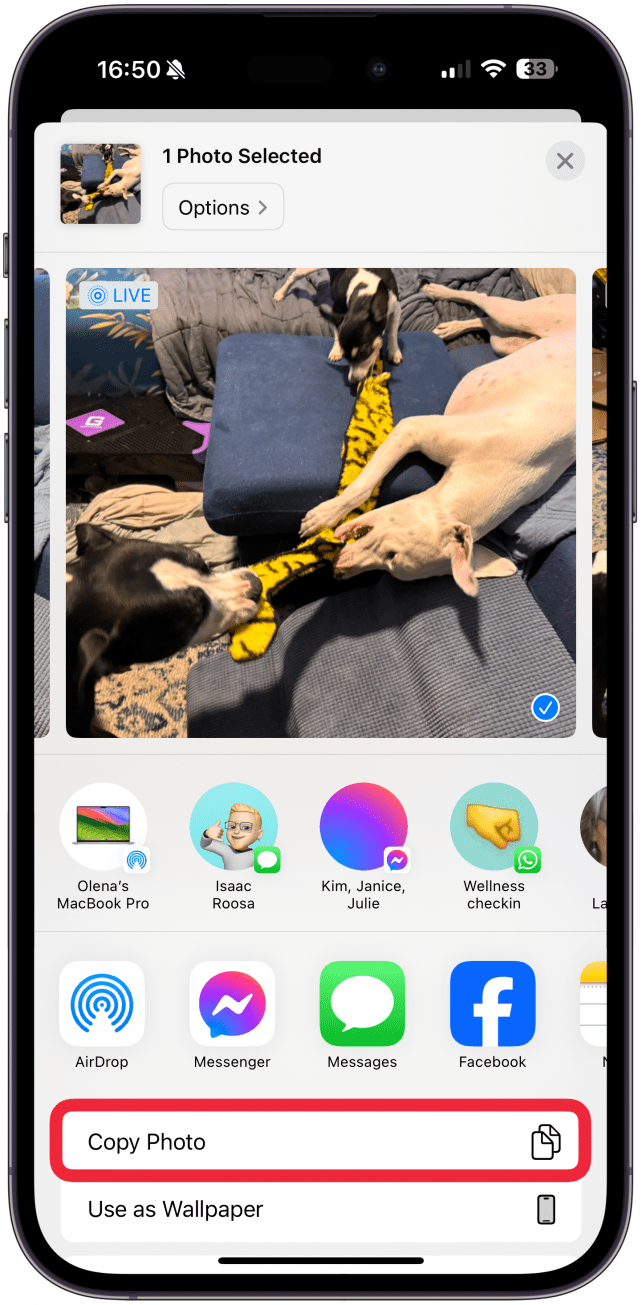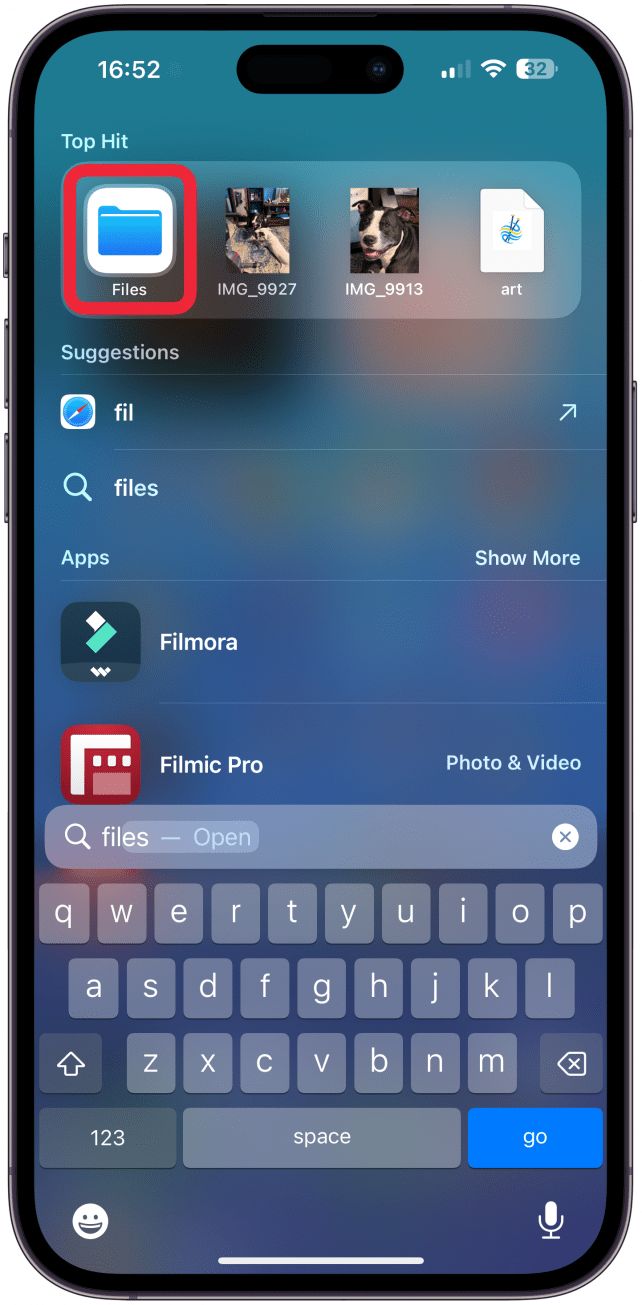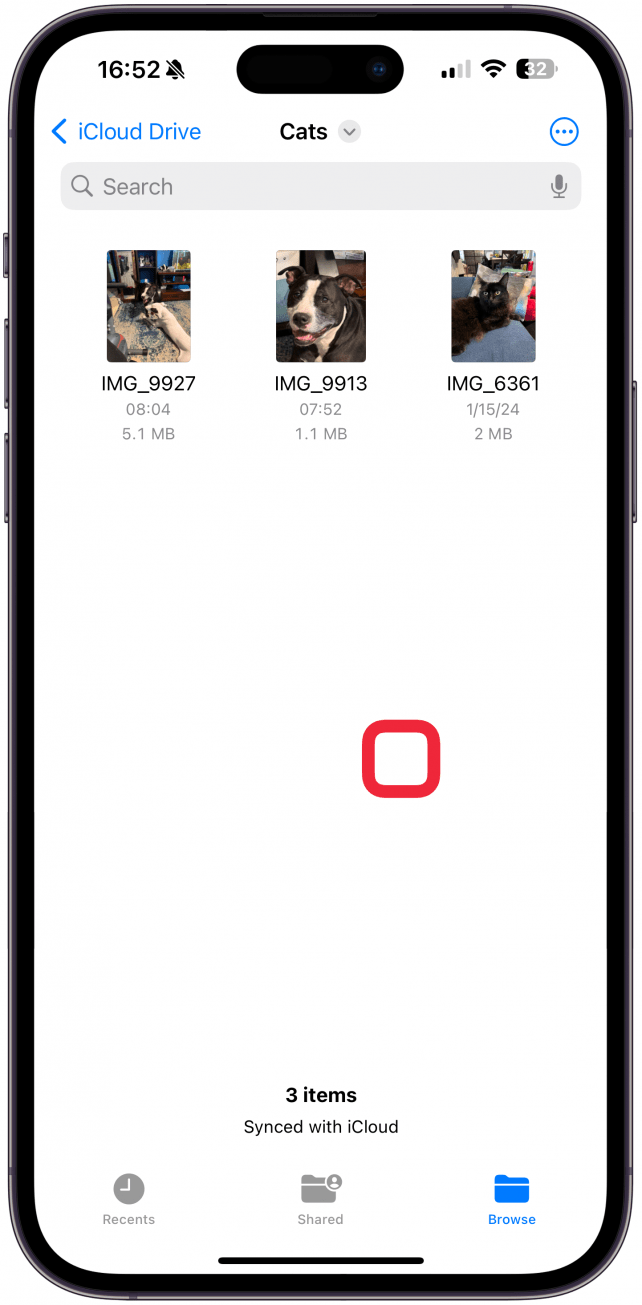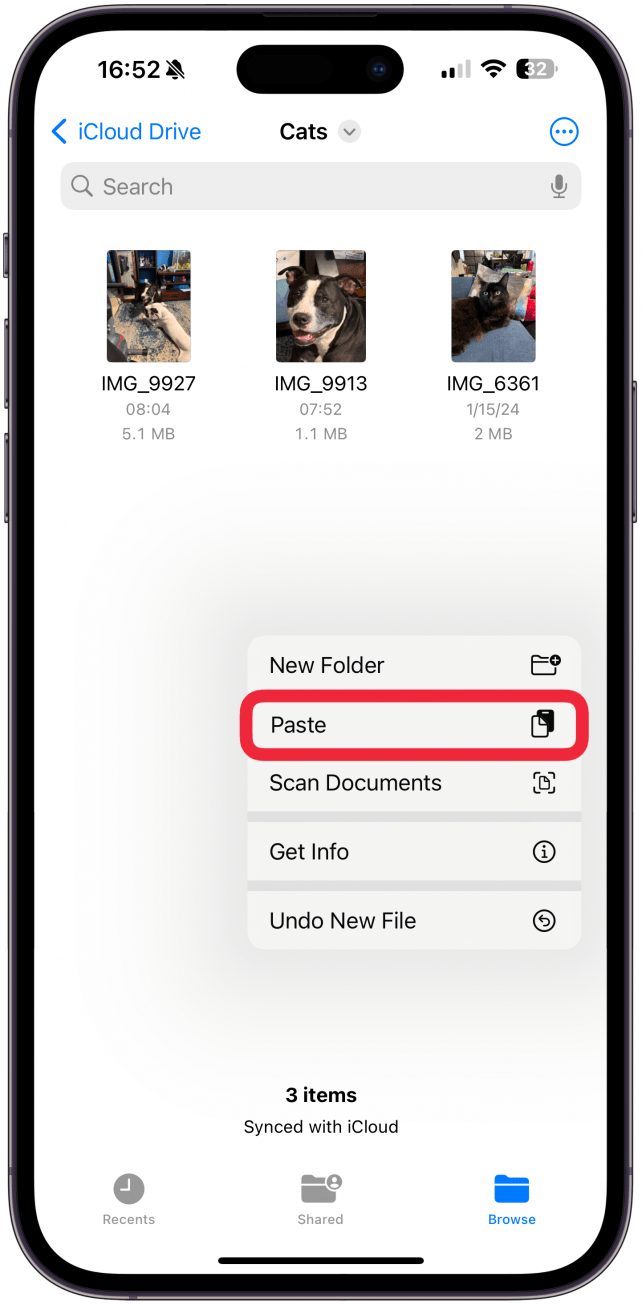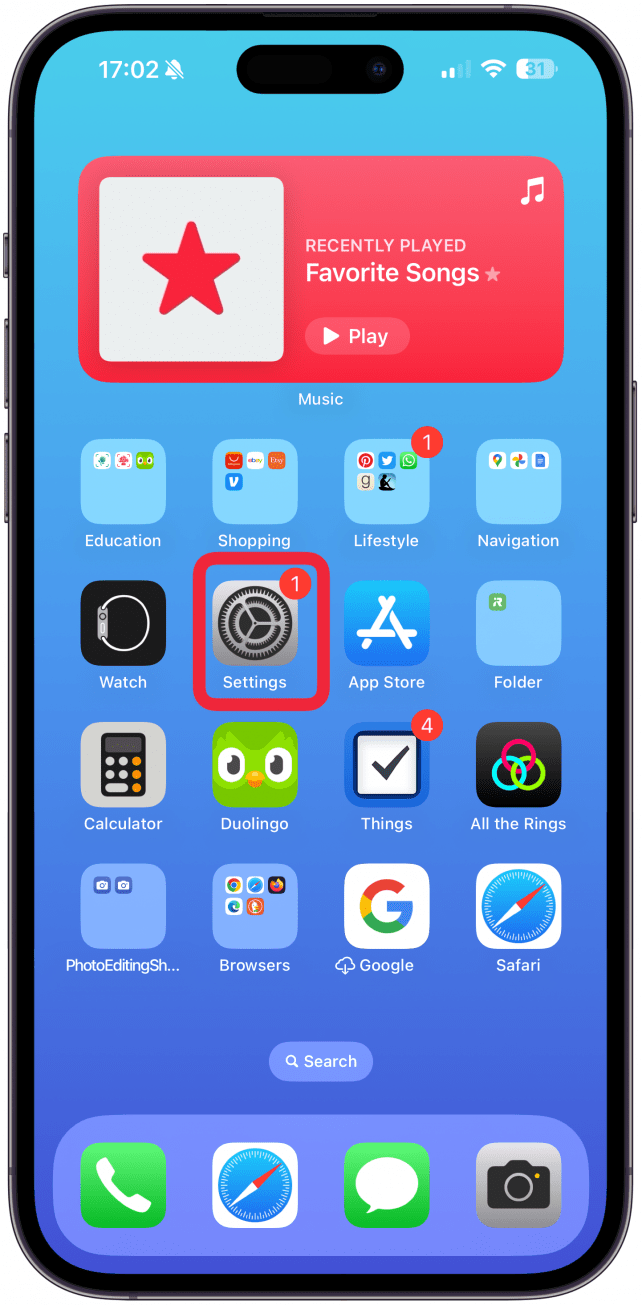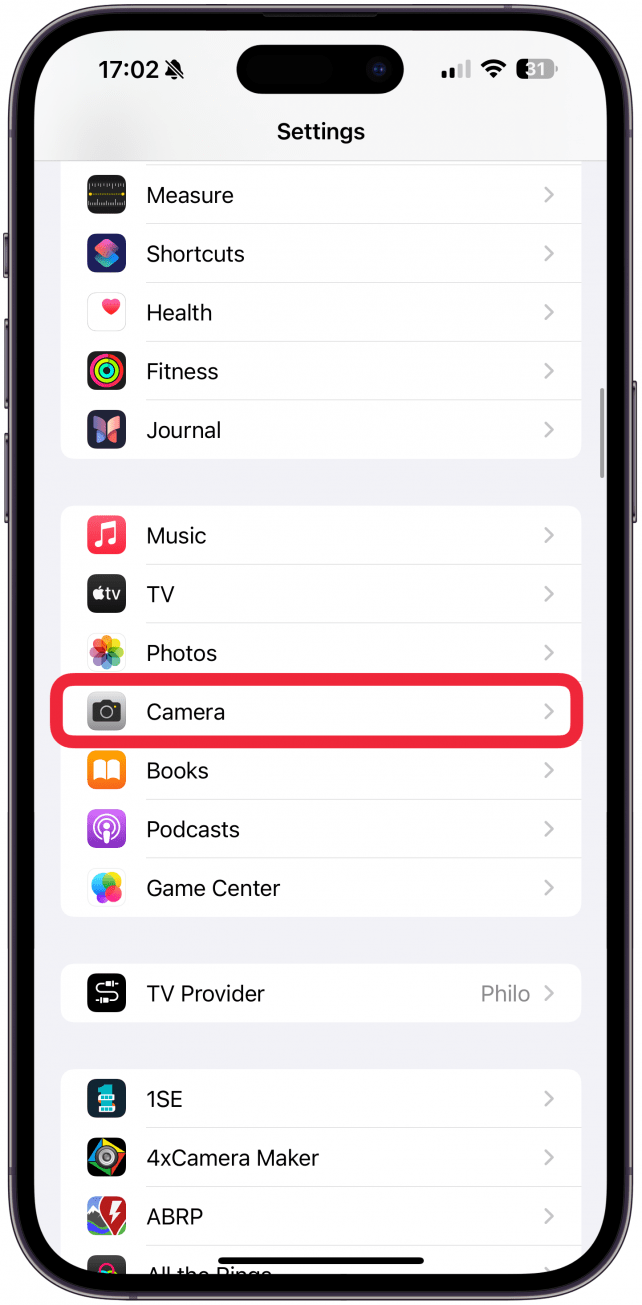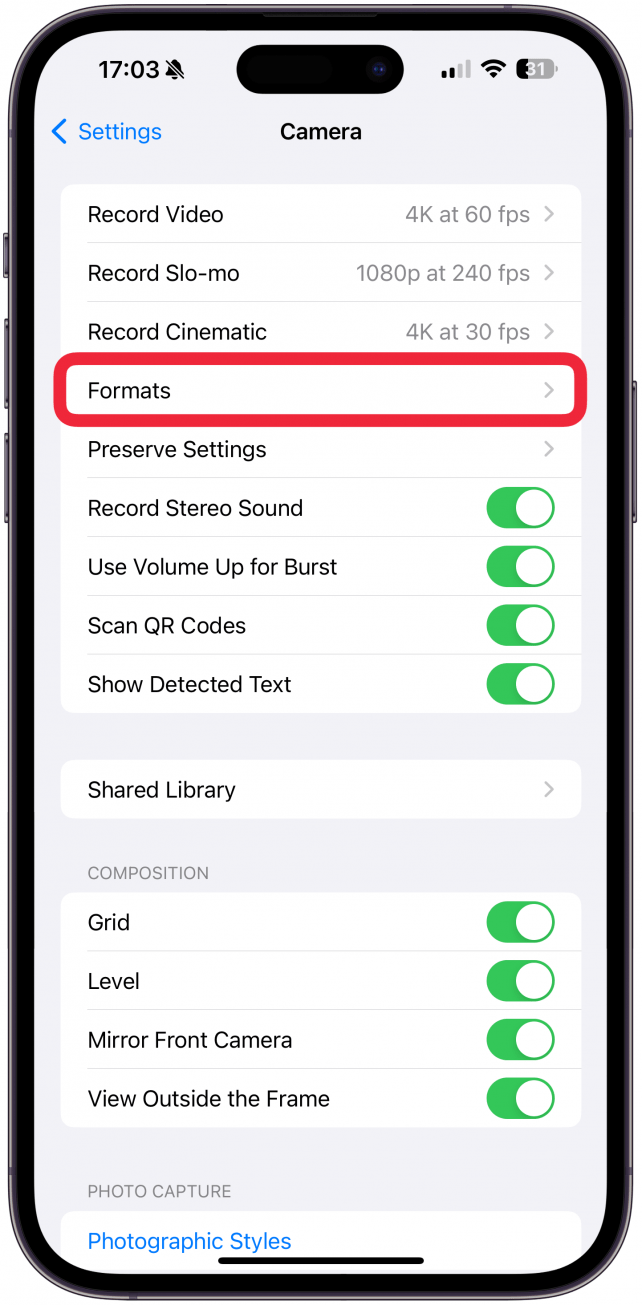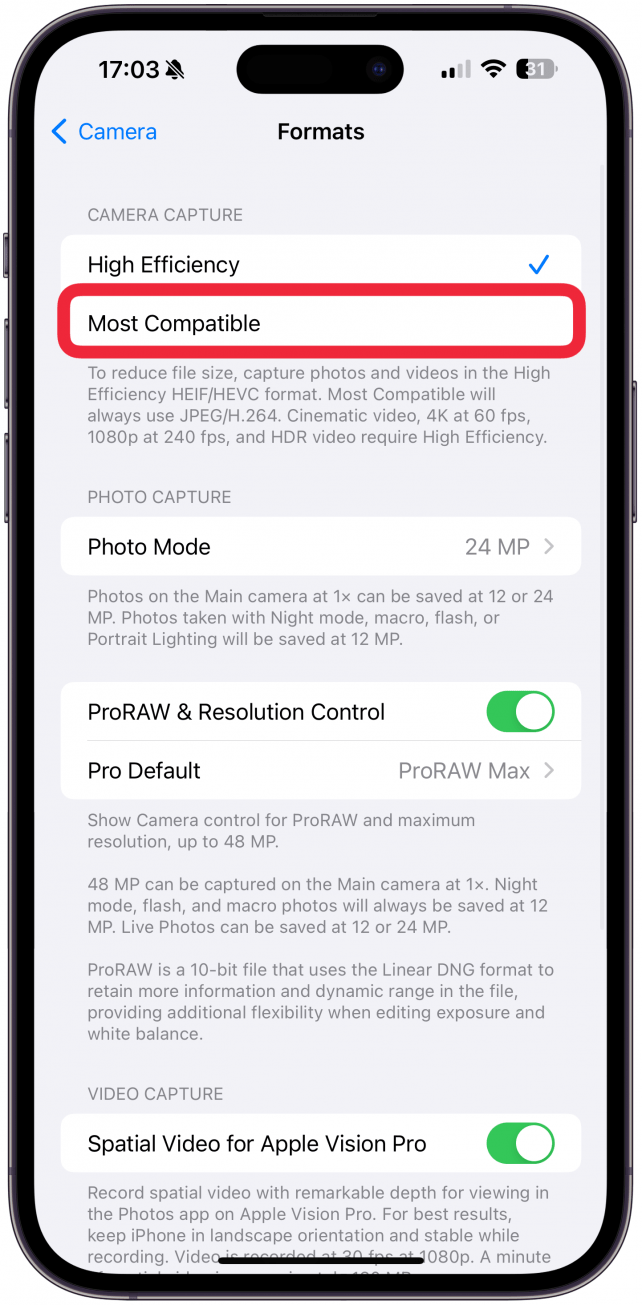Den gode nyheten er at du ikke trenger en HEIC til JPG-konverterer hvis du ønsker å konvertere ett eller flere bilder. Jeg skal lære deg hvordan du sørger for at alle bilder du tar i fremtiden er JPG-bilder, og hvordan du konverterer HEIC til JPG direkte på iPhone, uten bruk av tredjepartsapper.
Slik konverterer du fra HEIC til JPG på iPhone
Den raskeste måten å konvertere fra HEIC/HEIF til JPG på er enten å kopiere og lime inn bildet fra Bilder-appen til Filer-appen eller sende det til deg selv via e-post. Slik endrer du HEIC til JPG ved å kopiere og lime inn:
- Åpne bildet i Bilder-appen og trykk på delingsikonet.
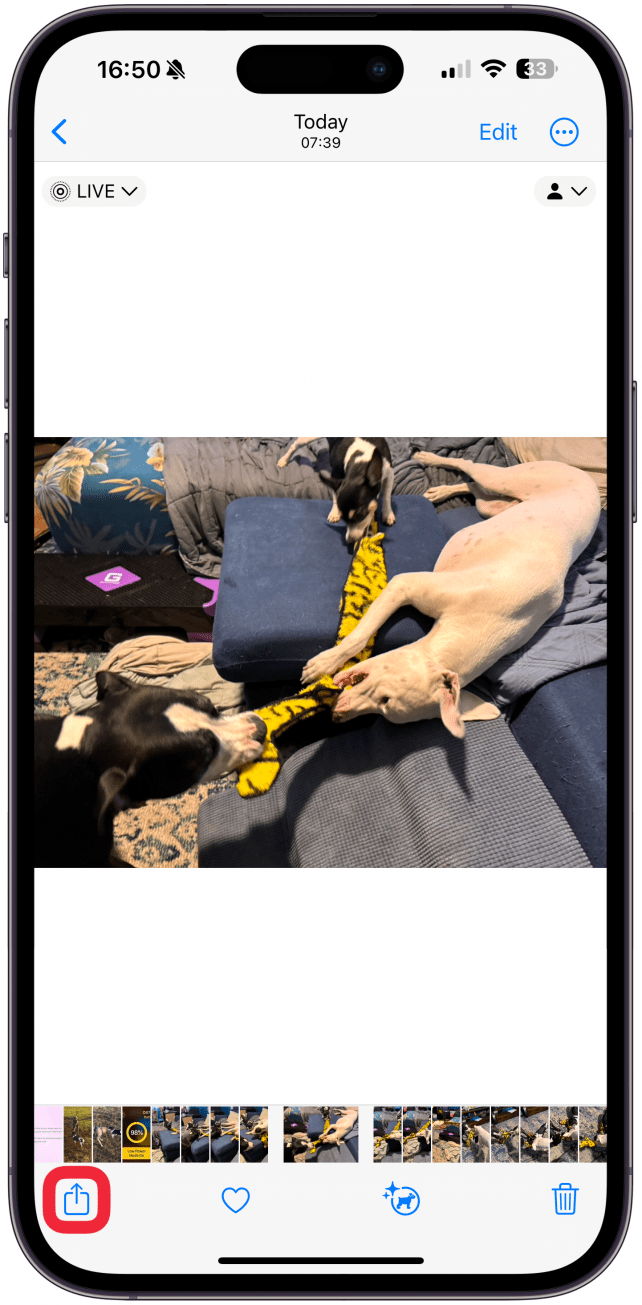
- Velg Kopier bilde.

- Åpne Filer-appen og naviger til en mappe eller opprett en ny mappe der du vil lagre bildet.

- Trykk på et tomt område til du ser en meny dukke opp.

- Velg Lim inn.

Bildet limes inn som JPG, og du kan dele det i det nye formatet fra Filer-appen. Hvis du foretrekker e-postmetoden, er det bare å legge til [bildet som vedlegg i e-posten] (https://www.iphonelife.com/blog/5/tip-day-how-email-more-five-photos-time), så mottar mottakeren det som JPG. Hvis du vil konvertere mange bildeformater, kan det hende du må bruke en app eller et nettsted som Convertio, som kan konvertere opptil 10 filer om dagen gratis eller et ubegrenset antall hvis du betaler 9,99 USD/måned. Hvis du vil ha flere iPhone-tips, må du ikke glemme å registrere deg for vårt gratisDagens tips!
 Oppdag iPhones skjulte funksjonerFå et daglig tips (med skjermbilder og klare instruksjoner) slik at du kan mestre iPhone på bare ett minutt om dagen.
Oppdag iPhones skjulte funksjonerFå et daglig tips (med skjermbilder og klare instruksjoner) slik at du kan mestre iPhone på bare ett minutt om dagen.
Slik tar du JPG-bilder med iPhone
Hvis du aldri mer vil bekymre deg for å konvertere bildene dine, kan du endre innstillingene i kameraappen. Selv om dette vil gjøre at bildene dine tar opp mer lagringsplass, er det en stor fordel hvis du ofte trenger å bruke JPG-bilder i stedet for HEIC-bilder.
- Åpne Innstillinger.

- Trykk på Kamera.

- Velg Formater.

- Under Kameraopptak velger du Mest kompatible.

Nå vil alle bilder du tar, automatisk være JPG-bilder.
Nå vet du hvordan du konverterer HEIC til JPG på flere forskjellige måter, og du vet hvordan du kan slutte å ta bilder i HEIC-format i fremtiden. Lær deretter [hvordan du konverterer PNG til JPEG på iPhone] (https://www.iphonelife.com/content/how-to-convert-png-to-jpeg-iphone-2022#).
OFTE STILTE SPØRSMÅL
- **HEIC er et akronym som står for High Efficiency Image Container, og det er en type HEIF-fil som er spesifikk for bilder. Videoversjonen av HEIF er HEVC.
- Den gode nyheten er at du ikke trenger en HEIC til JPG-konverterer hvis du ønsker å konvertere ett eller flere bilder. Jeg skal lære deg hvordan du sørger for at alle bilder du tar i fremtiden er JPG-bilder, og hvordan du konverterer HEIC til JPG direkte på iPhone, uten bruk av tredjepartsapper.
- Slik konverterer du fra HEIC til JPG på iPhone